【BI报表制作】OurwayBI基于ETL制作数据分析报表1
直接对接数据库中又杂又乱的数据会大幅度增加数据分析工作量,但如果利用ETL来制作数据分析报表,则可在很大程度上减少数据分析工作量,提升数据分析、分析报表制作的效率。因此熟练掌握ETL制作数据分析报表的功能,很有必要。本期奥威BI小课堂就以OurwayBI为例,讲解如何利用ETL快速对接数据展开数据可视化分析。
什么是ETL?
我们可以通过以下的方式来快速理解ETL。
数据源:各类数据库、数据存放的实体。
DW:即数据仓库。将各个数据源的数据打通后保存的地方。
ETL:即数据提取、转换和加载。从ERP数据库抽取所需数据到DW的过程。(点这里,观看视频演示)
进入ETL
登录OurwayBI后,点击右侧导航栏的“ETL设置”就能转入相关页面。(点这,了解OurwayBI)
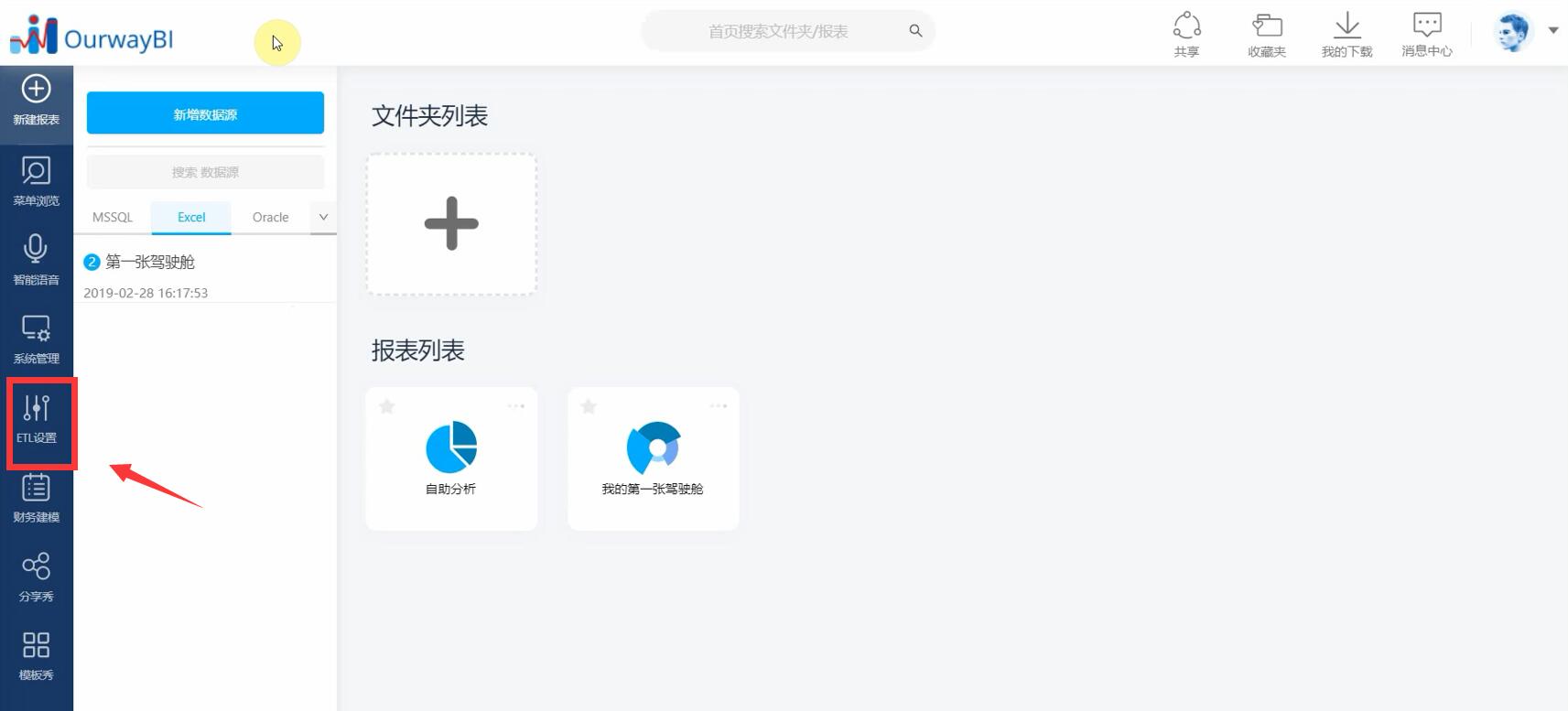
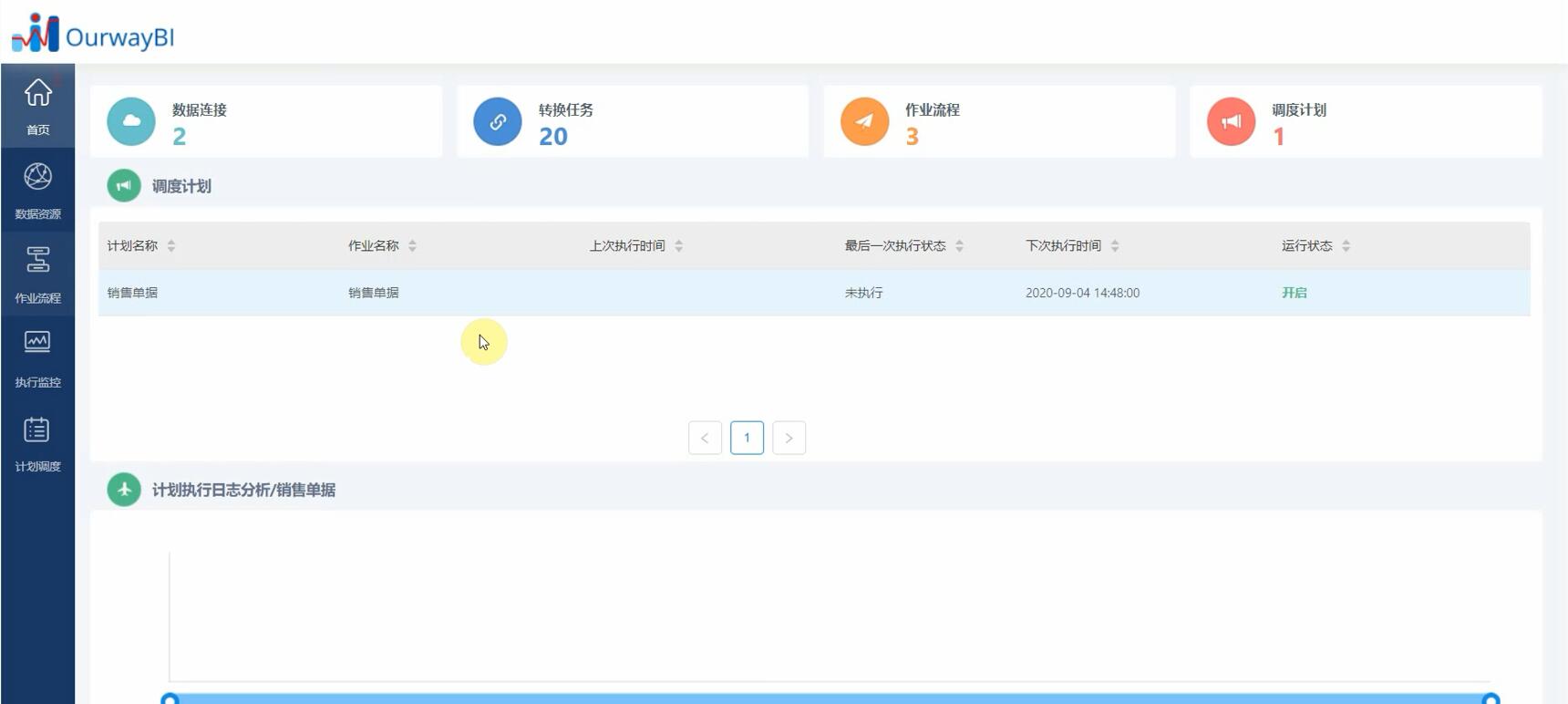
进入ETL页面后,同样是在右侧导航栏,可以清楚看到四大内容项分别是数据资源、作业流程、执行监控、计划调度。
一、数据资源
数据资源里主要有三大基础功能,分别是数据连接、驱动管理、变量管理。在启用ETL功能时,首先要从这三个小功能里进行设置。这三个功能的设置操作基本类似,以数据连接为例,点击数据资源中的数据连接,选中链接类型(数据源or数据仓),并点击“新建连接”,在弹窗中填入所需资料后,先点测试,测试功能后点确定即可。
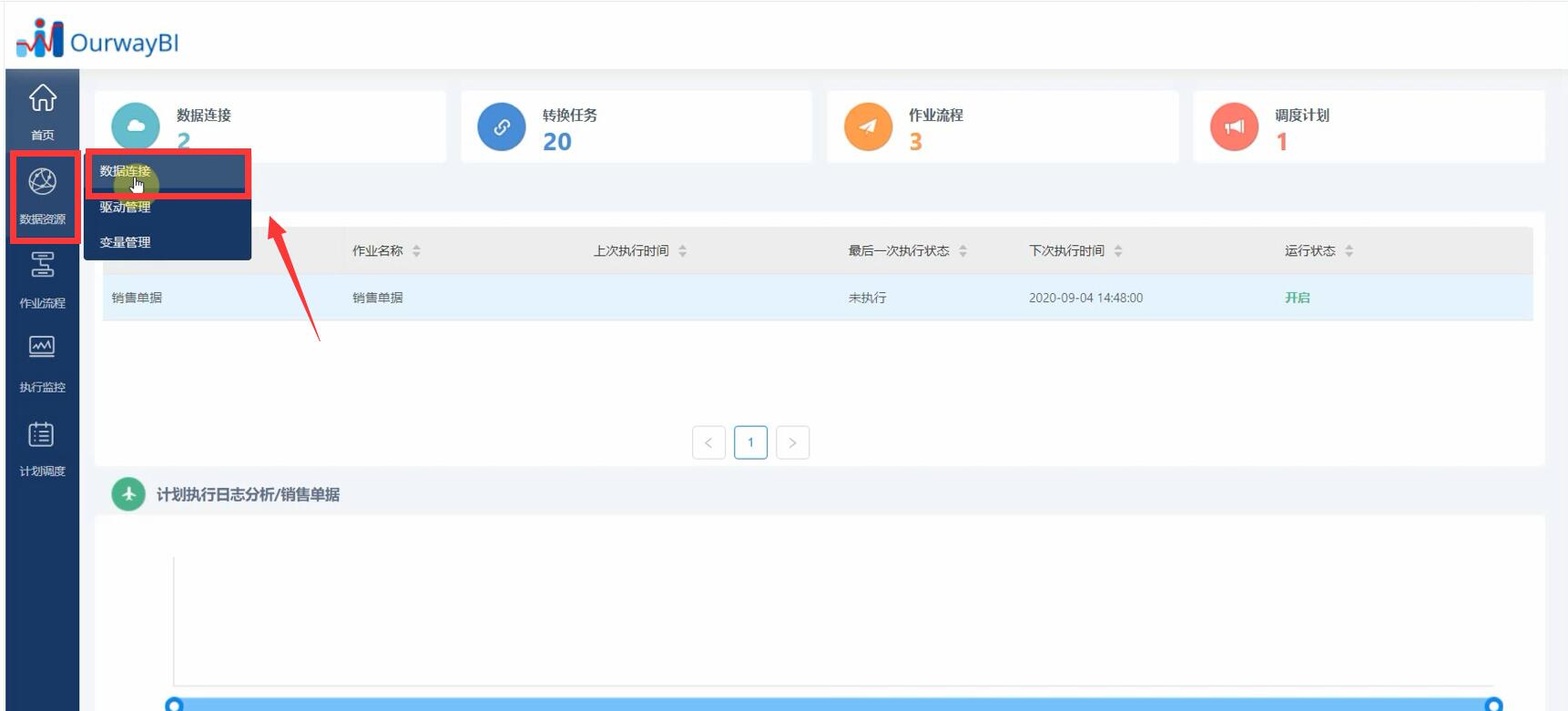
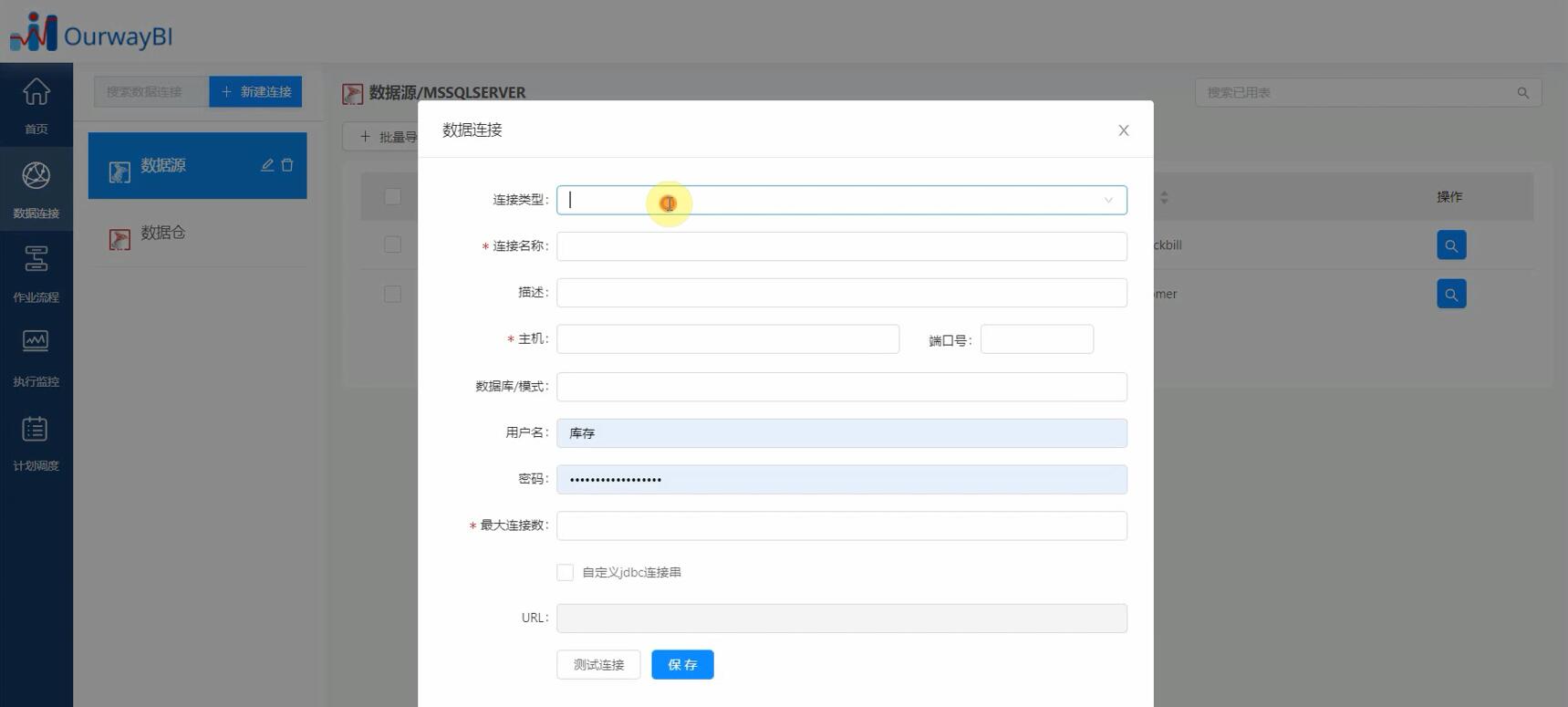
如果说在数据连接类型中找不到适合自己的那一款怎么办?那就需要在驱动管理中自行添加一个新的驱动。
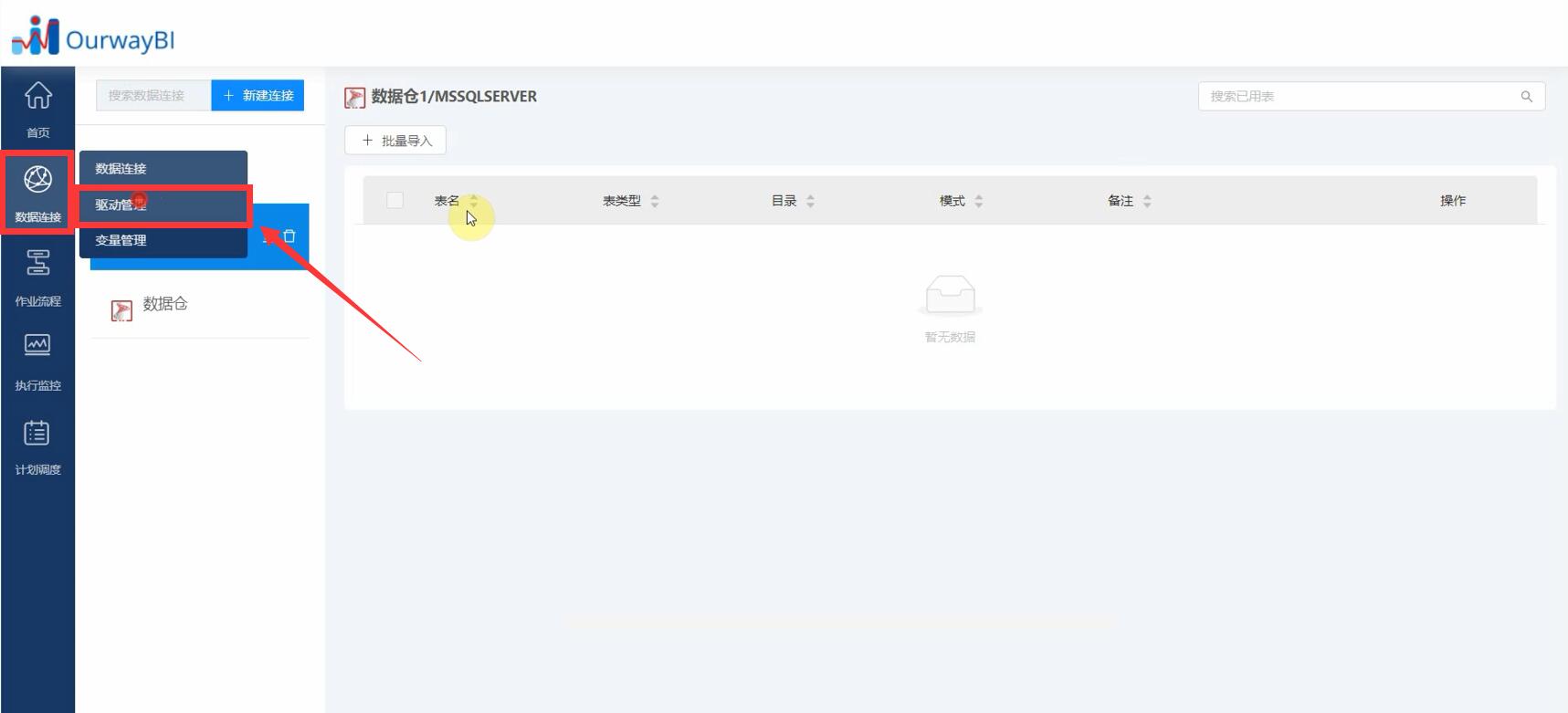
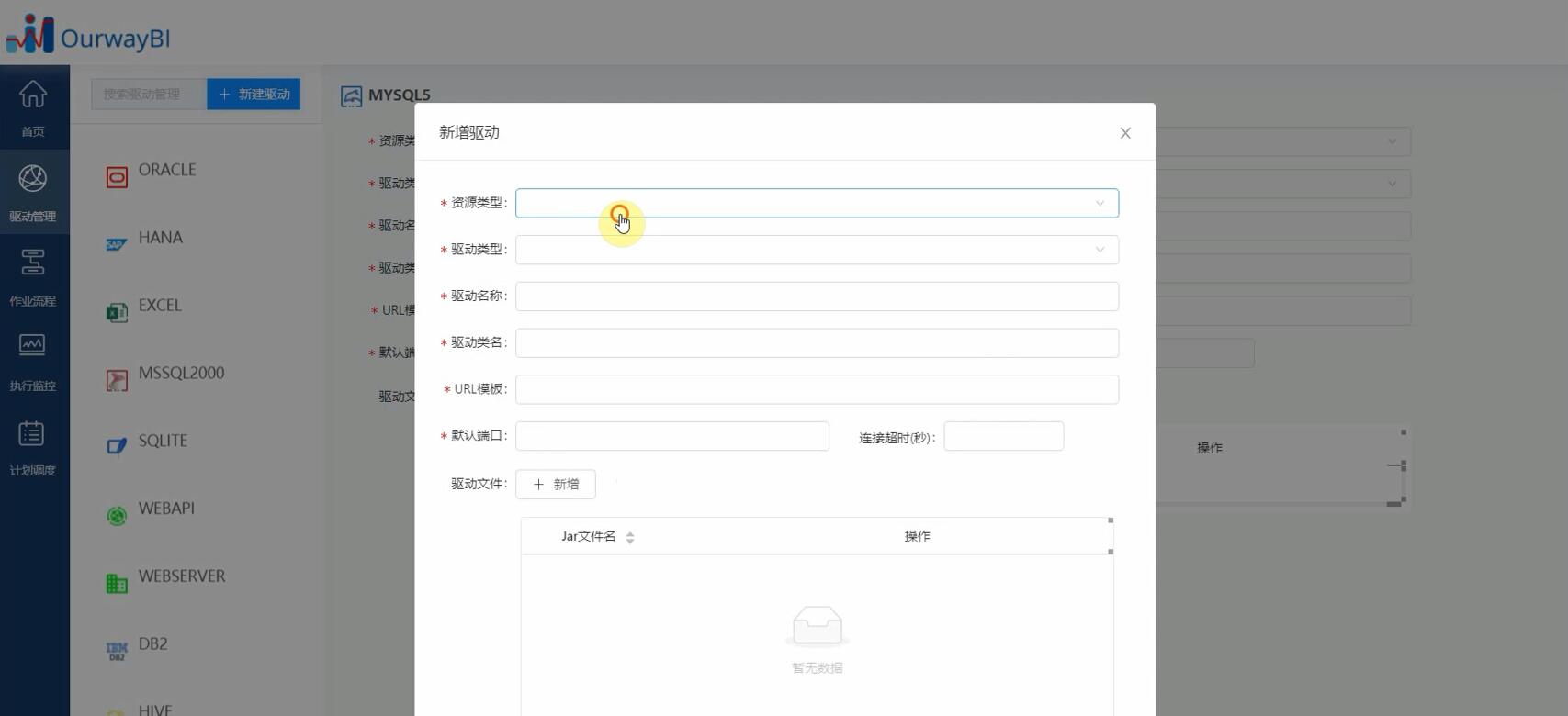
在上图中依次填入资料,保存即可完成驱动新增。此时在回到数据连接中就能直接选填该驱动。
二、作业流程
为便于管理,建议新建文件夹来管理作业流程。
点击主文件夹新建文件夹后,点“新建流程”添加作业流程,然后就能将作业组件内的任务拖到设置页面进行设置。以sql任务为例,具体步骤如下图:
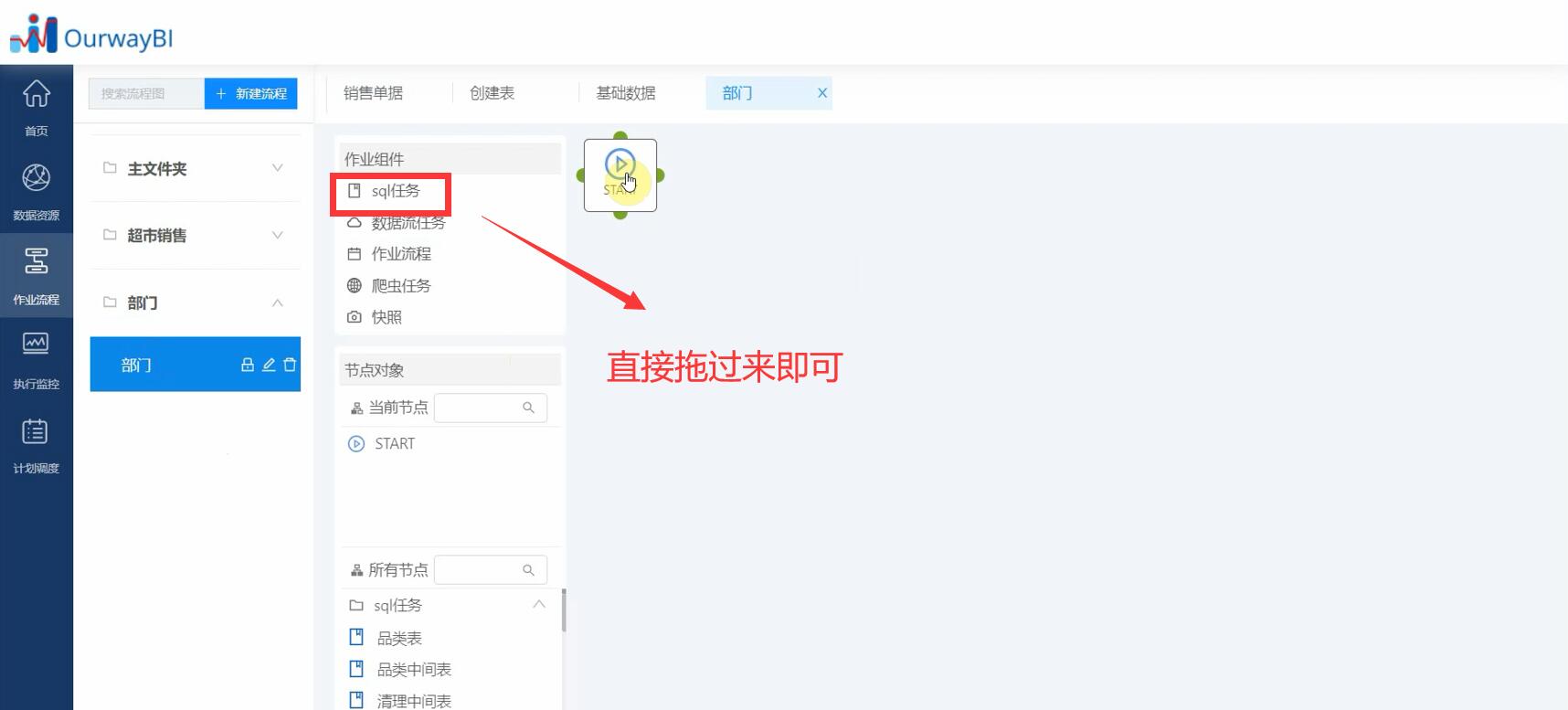
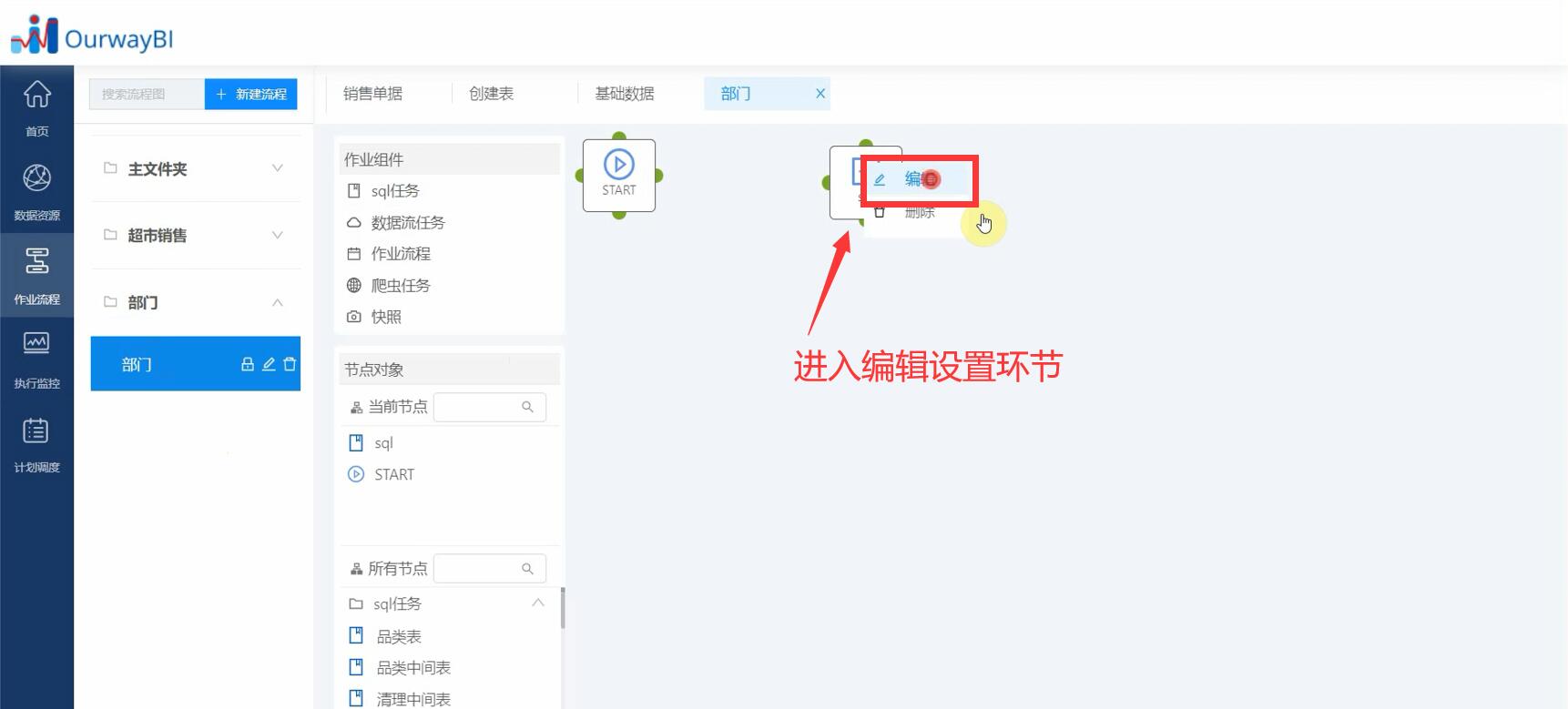
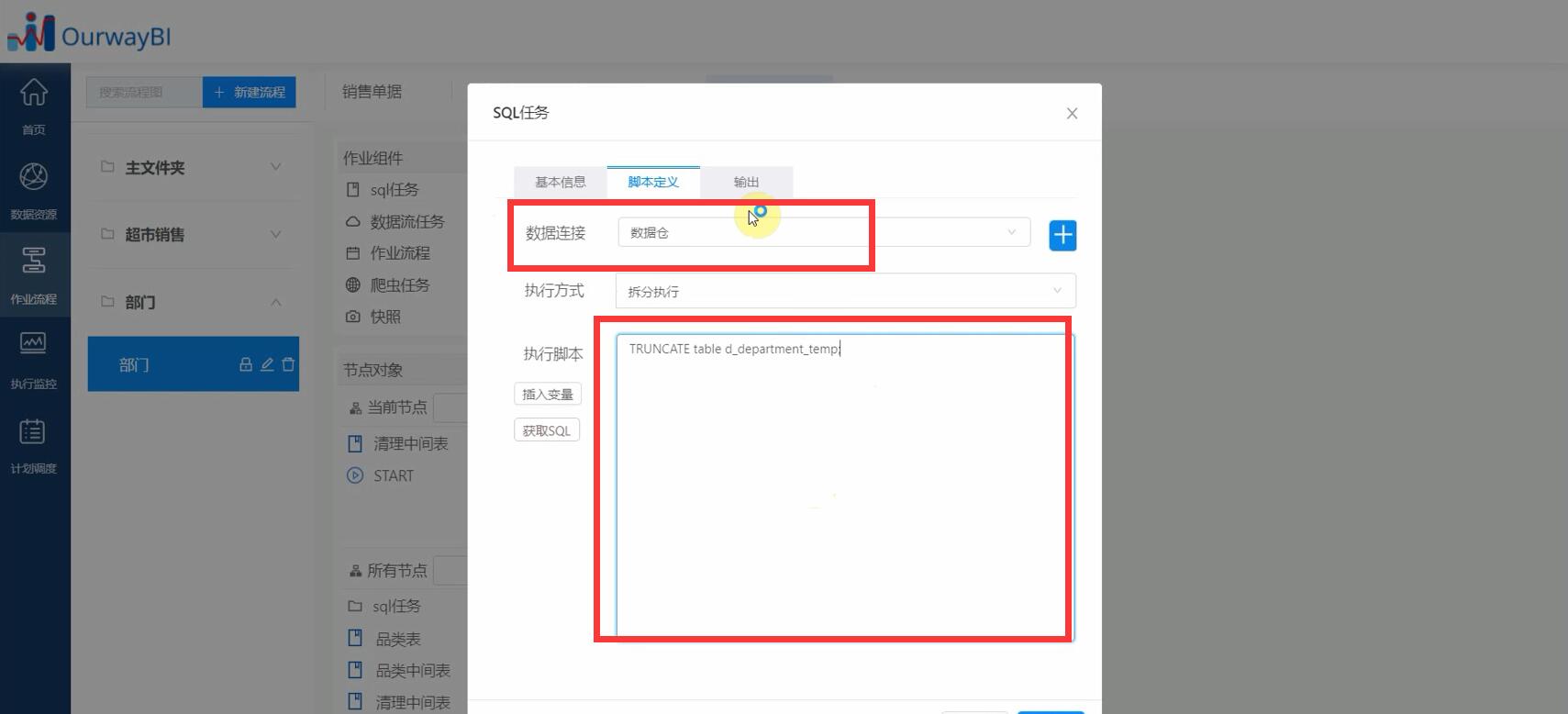
作业流程内小功能的操作基本上就是,将小功能拖入设置编辑页面,填写基本信息和写入脚本。将所需的小功能都设置好了,在设置好流程箭头,使整个流程得以顺利运转即可。但也有些需要特别注意的地方,比如数据流任务设置中,在“目标—目标表”中,要选点“+”导入数据。
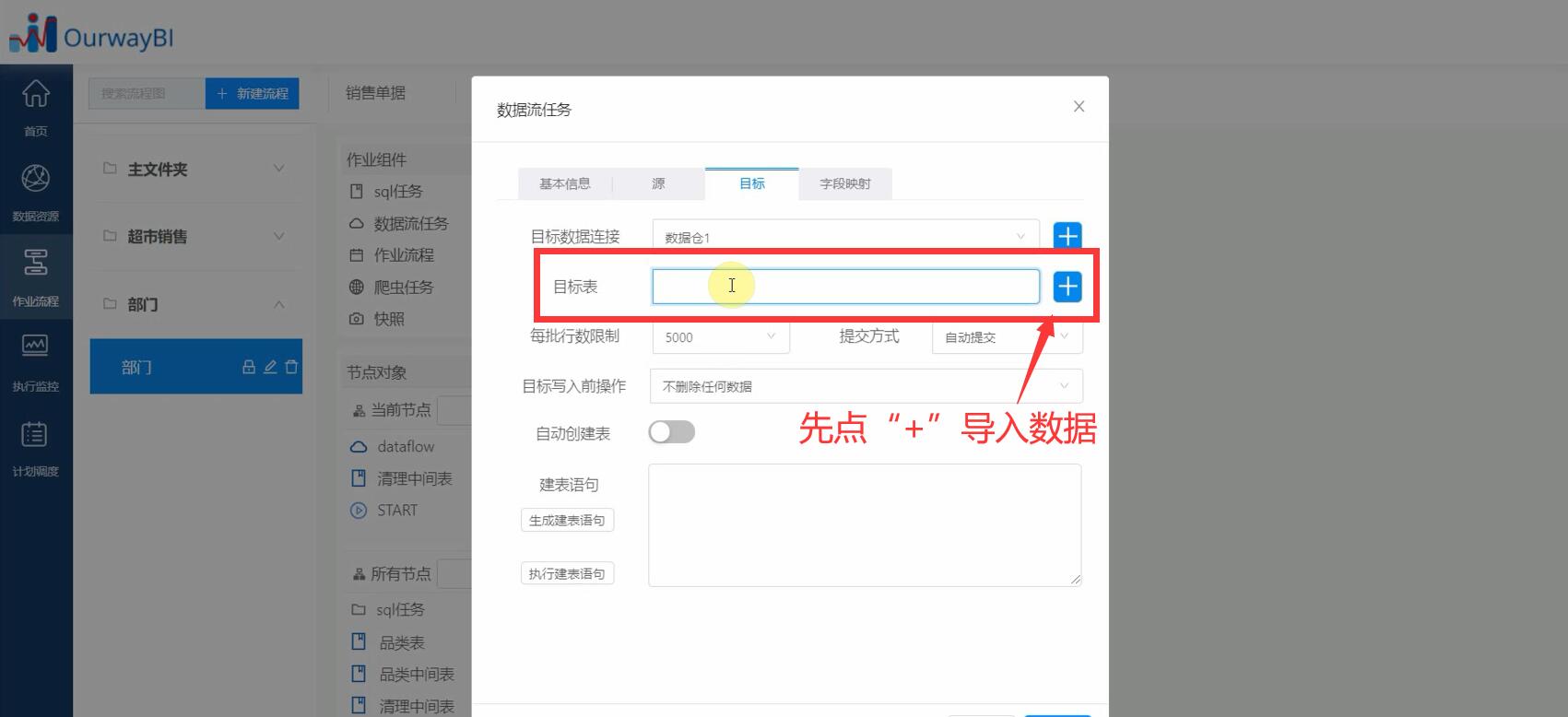
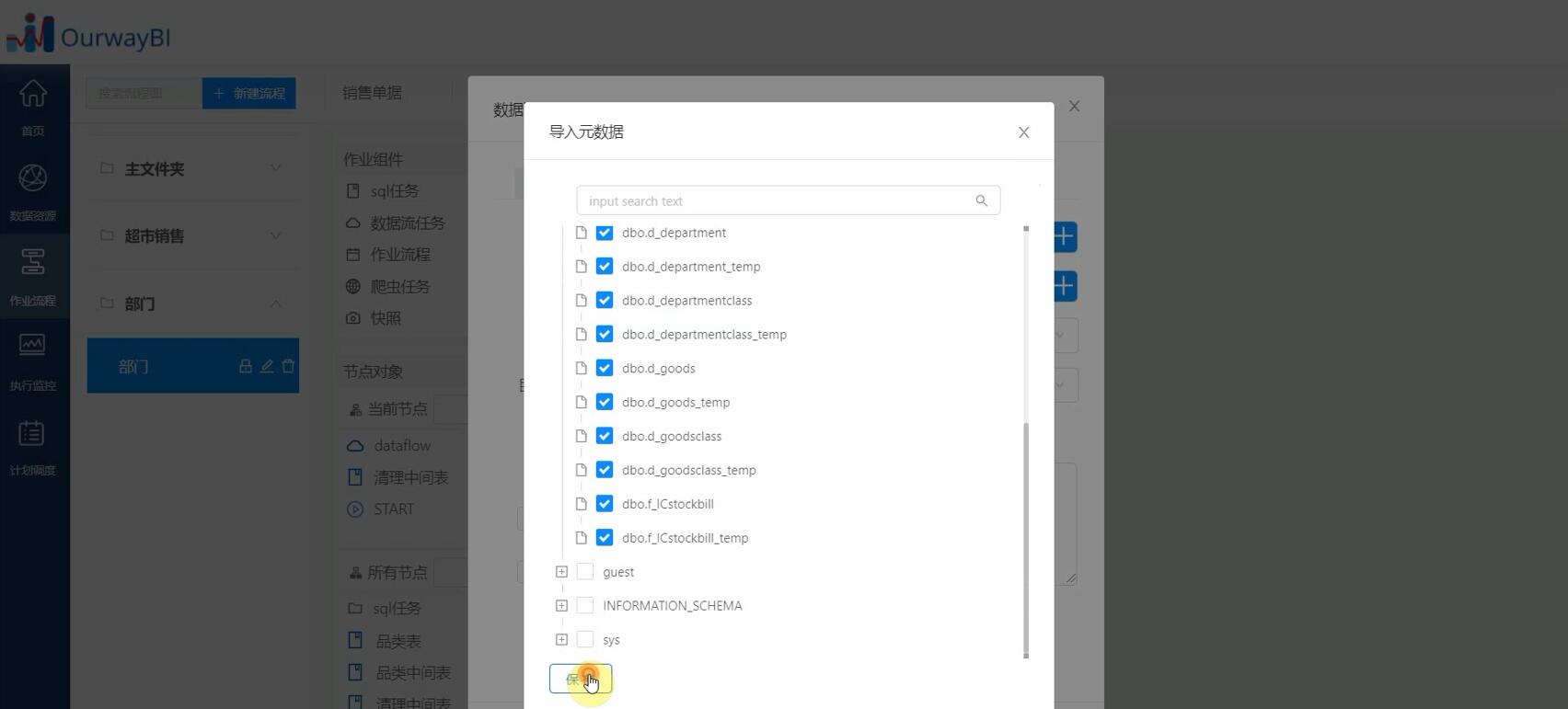
设置完成后的流程图:
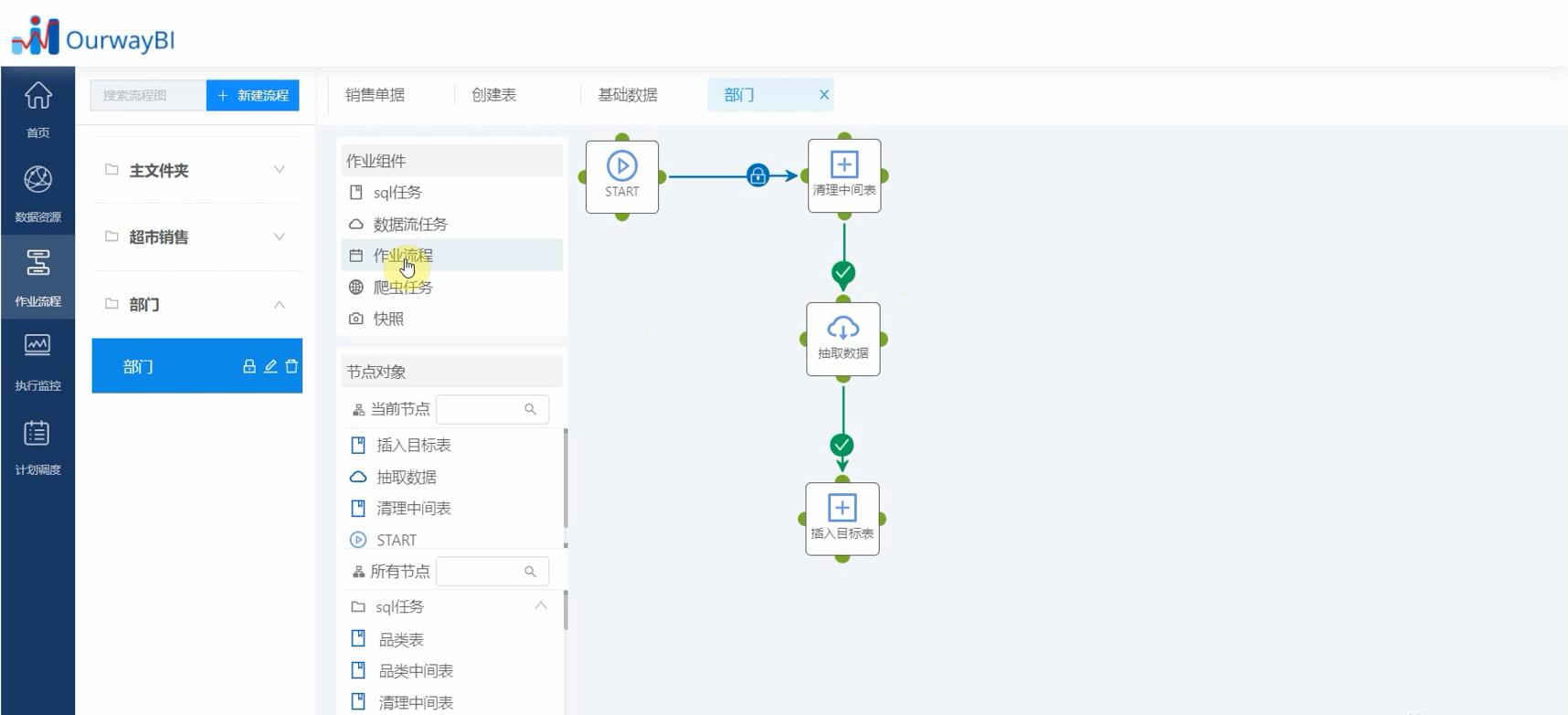
三、执行监控
点击执行按键即可查看执行结果,并根据执行结果判断是否设置正常,如出现异常即可找到原因并进行纠正。
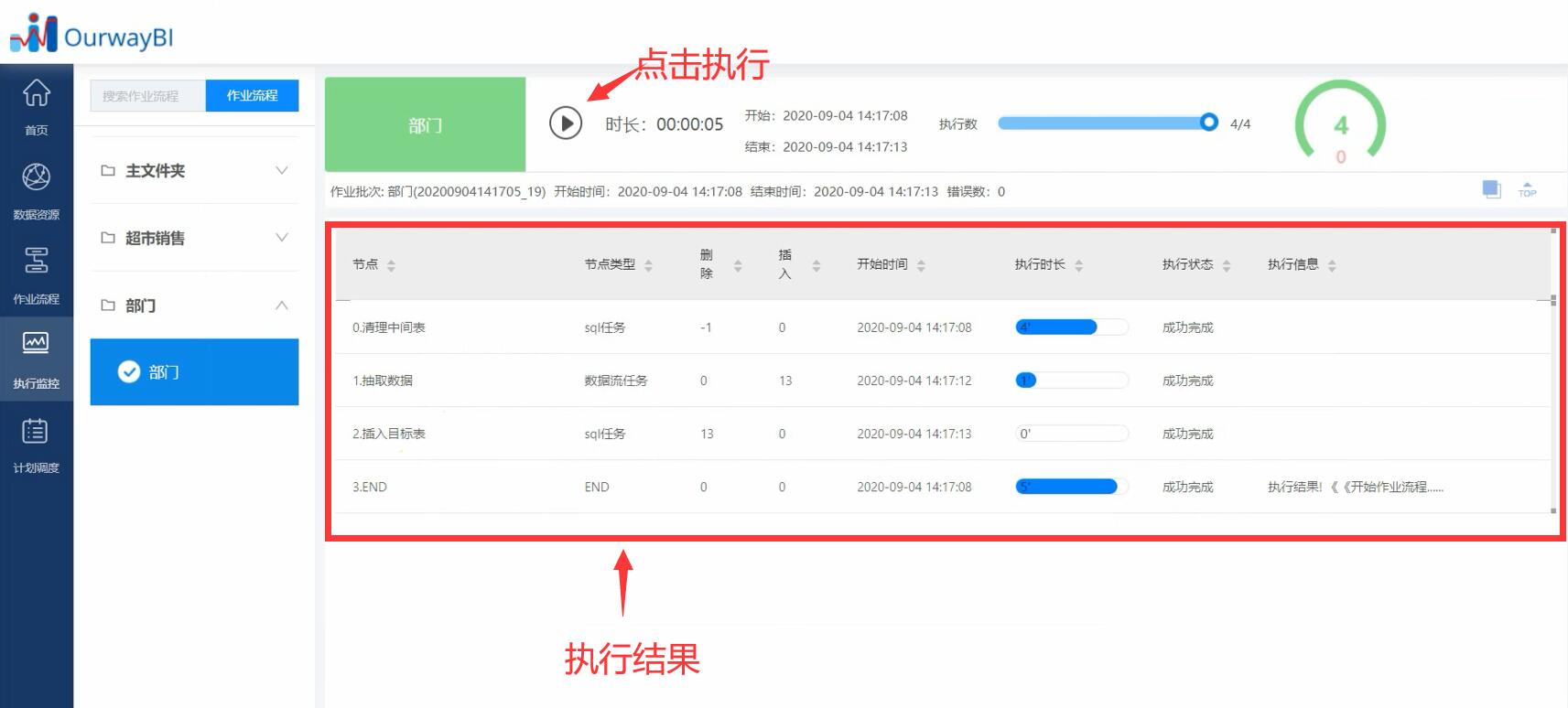
点“执行监控—日志查询”即可查看报错信息,并找出原因针对性纠错。
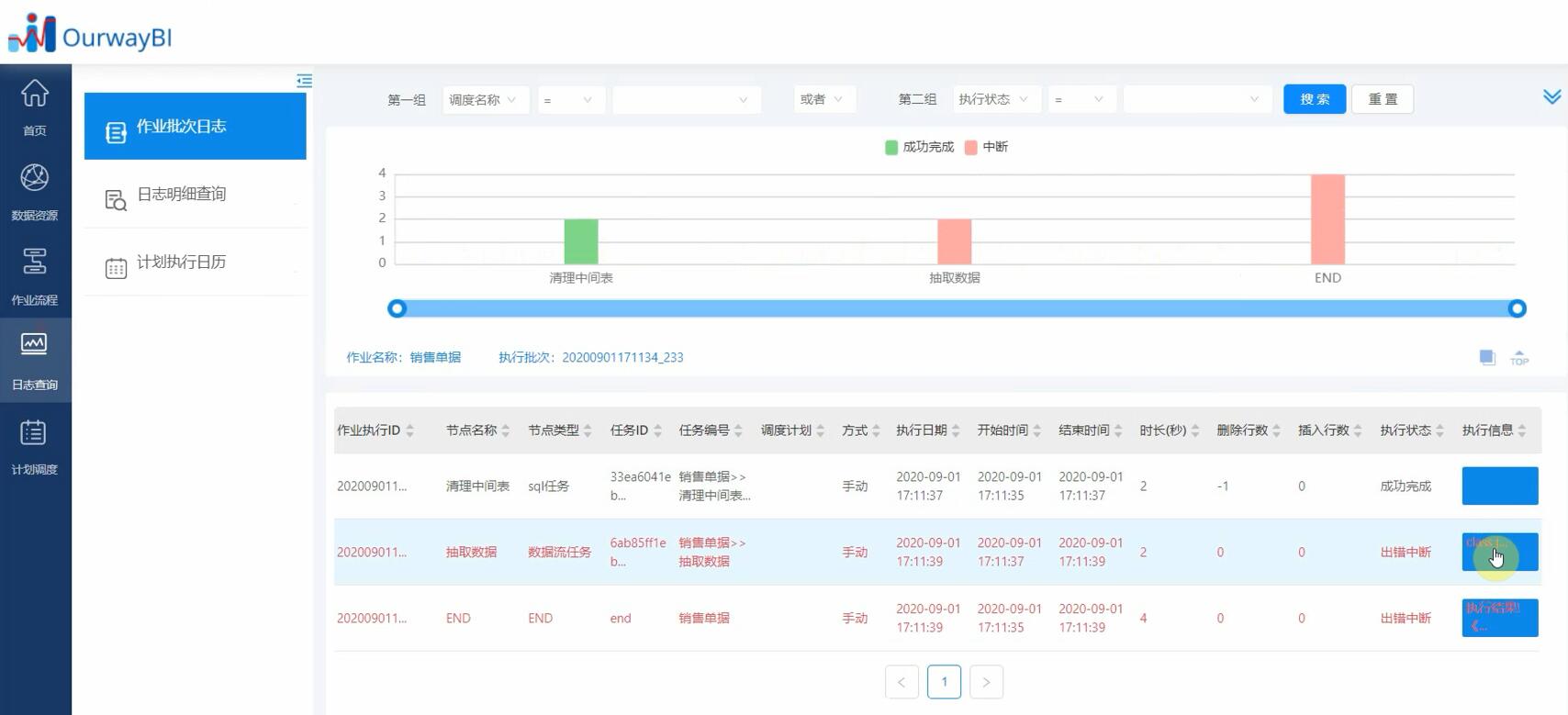
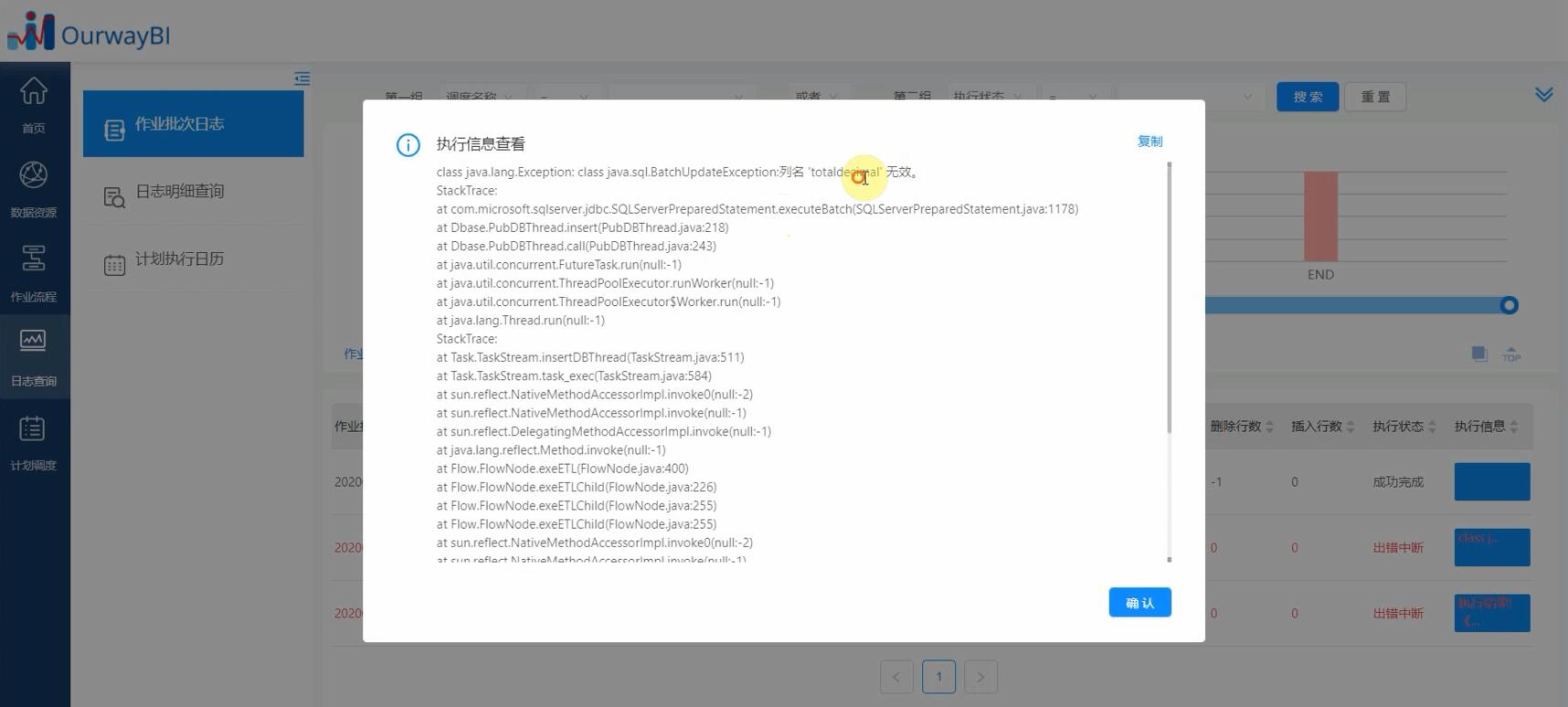
四、计划调度
计划调度的作用在于为系统智能执行流程设定时间与具体流程。比如说公司想让系统在晚上10点后自动执行A流程,就需要在计划 调度进行设置。
点击计划调度,在选中目标数据的前提下点击“+新建计划”,并在弹窗中填入资料。
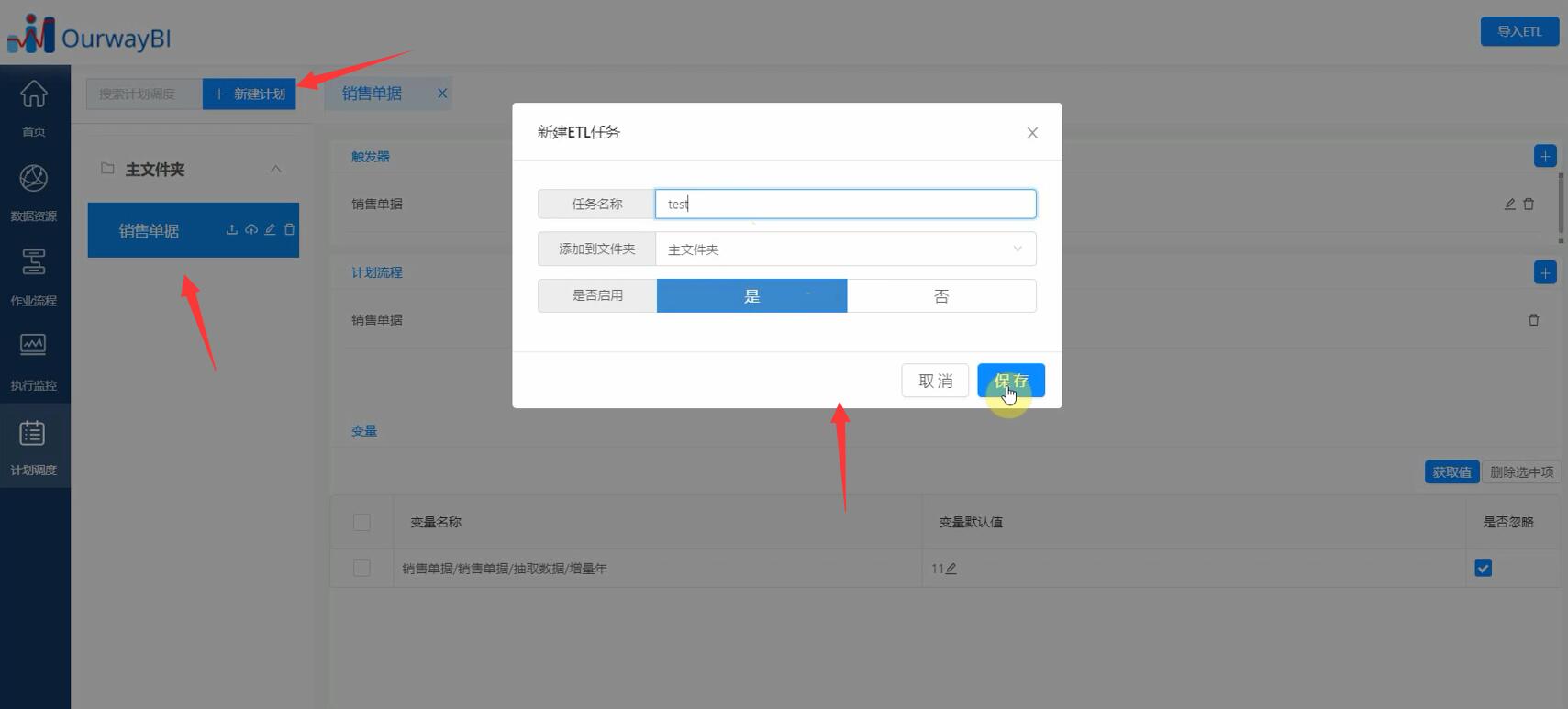
新建触发器:
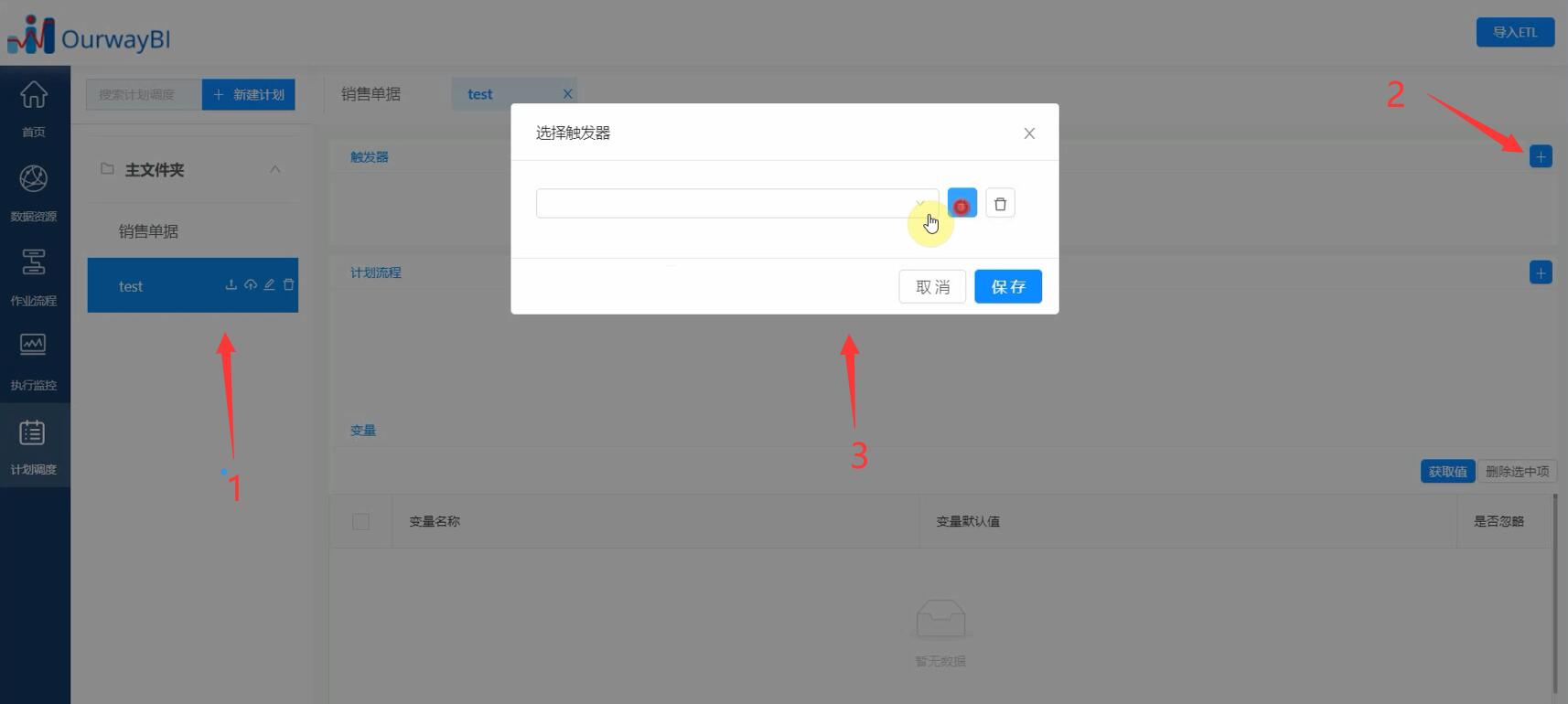
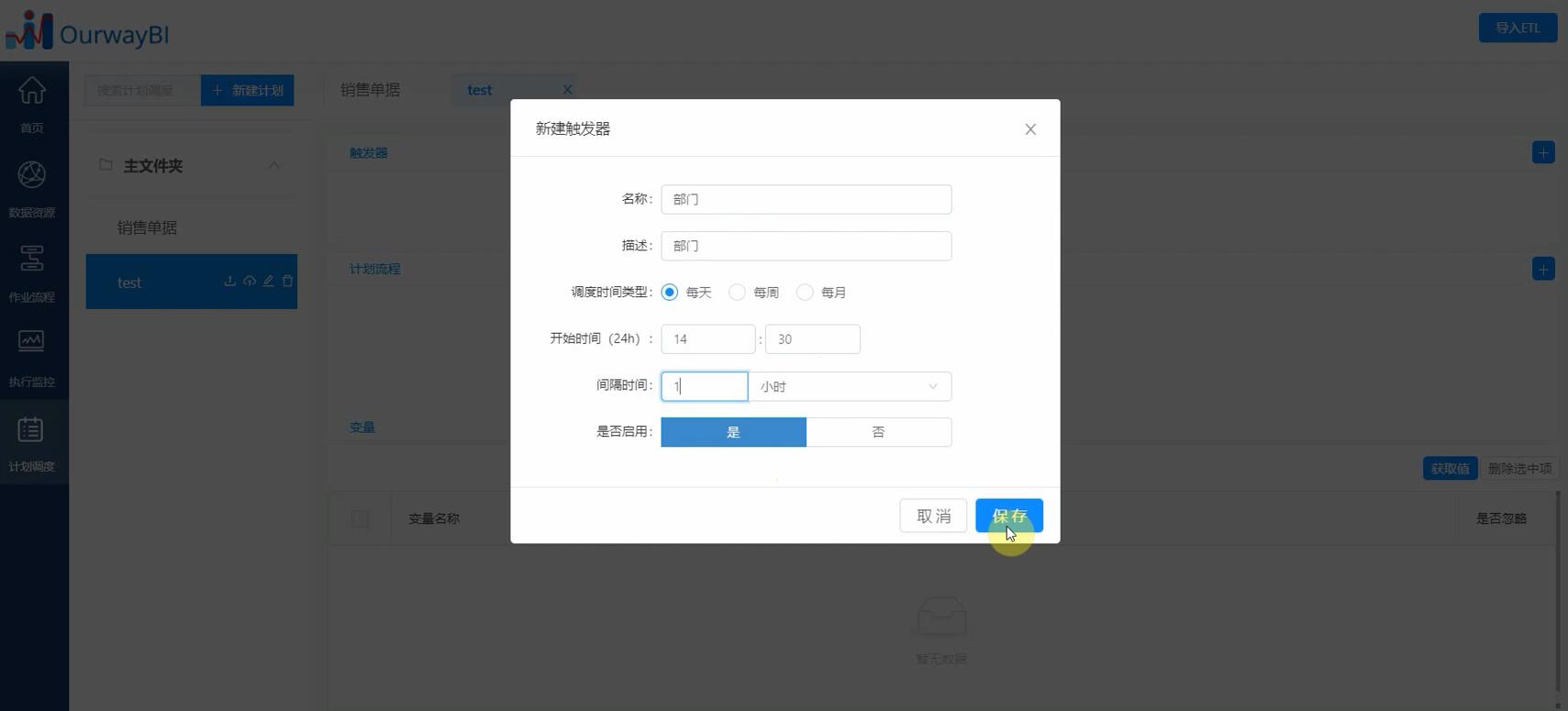
添加计划流程:
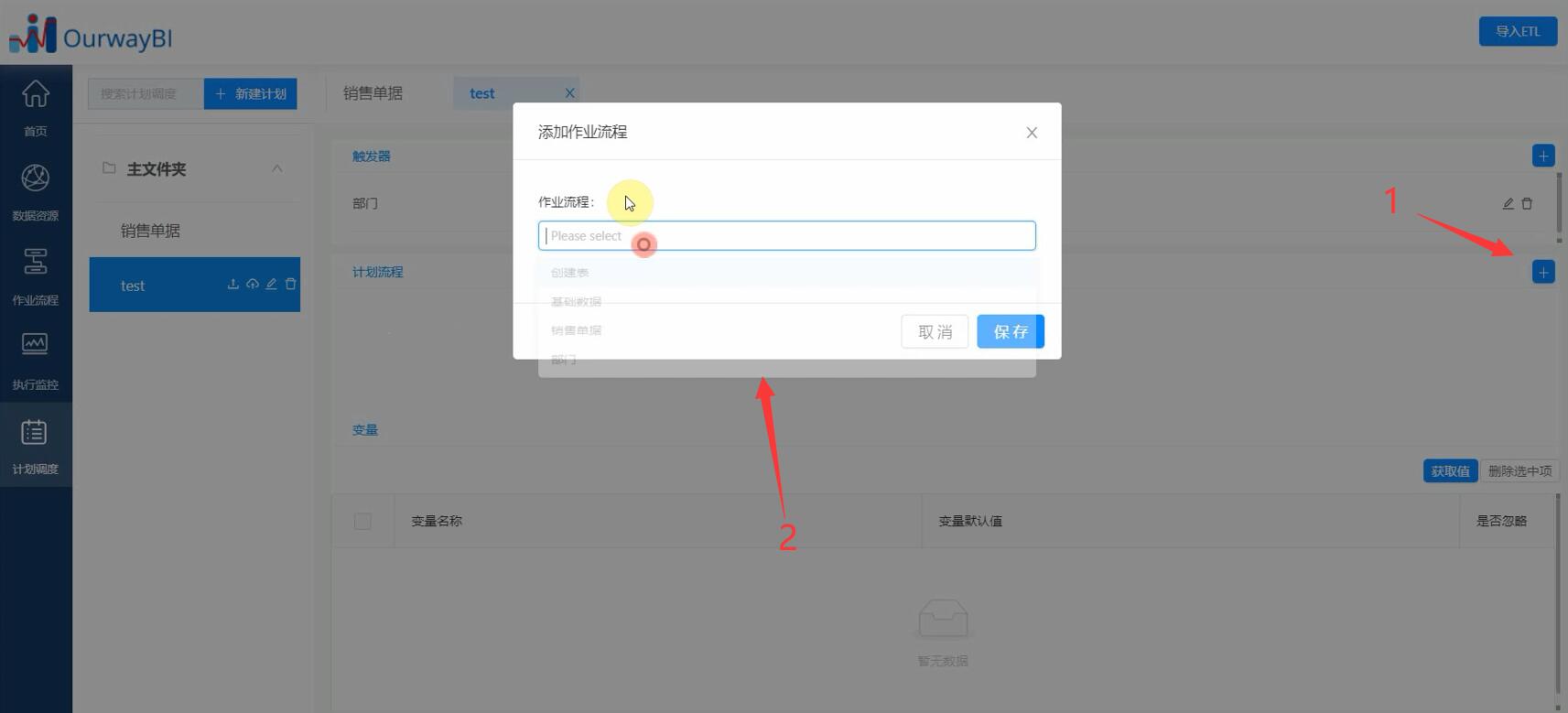
以上就是本期奥威BI小课堂《OurwayBI基于ETL制作报表1》的主要内容。想了解更多智能数据可视化分析课程?请持续关注奥威BI小课堂。
往期BI课堂



